

-
Allgemeine Geschäftsbedingungen
Endbenutzer-Lizenzvereinbarung
Copyright 2019 - 2025 Volla Systeme GmbH
0


Allgemeine Geschäftsbedingungen
Endbenutzer-Lizenzvereinbarung
Copyright 2019 - 2025 Volla Systeme GmbH
0Keine Ergebnisse gefunden

Für Kunden aus Deutschland und Länder der EU nimmt unser zertifizierter Partner Phone Service Reperaturaufträge an. Dazu zählen sowohl Gewährleistungsfälle als auch Schäden wie ein Displaybruch oder der Wechsel des Betriebssystem. Auch Geräte, die nach den selbst vorgenommenen Wechsel des Betriebssystems nicht mehr starten, kann Phone Service reaktivieren.
Verwenden Sie einfach das Auftragformular oder wenden Sie sich an eines der Werkstätten vor Ort.
Für Kunden in der Schweiz nimmt unser zertifizierter Partner nanoRepair Reparaturaufträge einschließlich Gewährleistungsfälle sowie Aufträge zum Wechsel des Betriebssystems an.
Kunden außerhalb der EU und der Schweiz wenden sich bitte an unseren Kundendienst. Wer selbst eine Rerparatur vornehmen will oder im Ausland eine Werkstadt seiner Wahl beauftragen will, kann von unserem K-undendienst Ersatzteile bestellen.
Bitte beachten Sie, dass unangekündigte Einsendungen an die Volla Systeme GmbH in Remscheid zu längeren Bearbeitungszeiten zwischen 1 und 2 Wochen führen können
Als Käufer unseres Online-Shops können Sie innerhalb von 14 Tagen nach Erhalt der Ware widerrufen. Bitte teilen Sie und Ihren Widerruf schriftlich per E-Mail oder Kontaktformular mit.
Bitte beachten Sie, dass wir für Smartphones mit Gebrauchsspuren oder Zubehör ohne Originalvepackung oder unvollständige Ware einen Wertersatz einbehalten müssen.
Mejr Infomrationen finden Sie in unserer Widerruftsbelehrung.
Die Kurzanleitungen zum Volla Phone finden Sie auf unserer Download-Seite. Eine Ausführlichere Beschreibung für den Volla Launcher unter Volla OS finden Sie auch auf Github.
Zur Zeit ist diese Funktion auf dem Volla Phone 22, Volla Phone X und Volla Phone X23 verfügbar.
In der Regel sollten Sie vom System darüber informiert werden, dass es eine neue Systemaktualisierung gibt. Sie können aber jeder Zeit prüfen, ob Ihr Betriebssystem aktuell ist.
Achtung: Falls Sie das Betriebssystem mit dem UBports Installer auf das Volla Phone installiert haben, verwenden Sie eine die Software TWRP für den Widerherstellungsmodus. Eine Systemaktualisierung führt in diesem Fall dazu, dass das Volla Phone nur noch in den Wiederherstellungsmodus startet.
Gehen Sie wie folgt vor:
fastboot flash recovery recovery-verified.img ein.fastboot reboot neu.Falls Sie versehentlich auf eine Volla Phone mit TWRP eine Aktualisierung gestartet haben, gehen Sie wie folgt vor:
fastboot erase para ein. Das beendet den Aktualisierungsvorgang.fastboot reboot neu.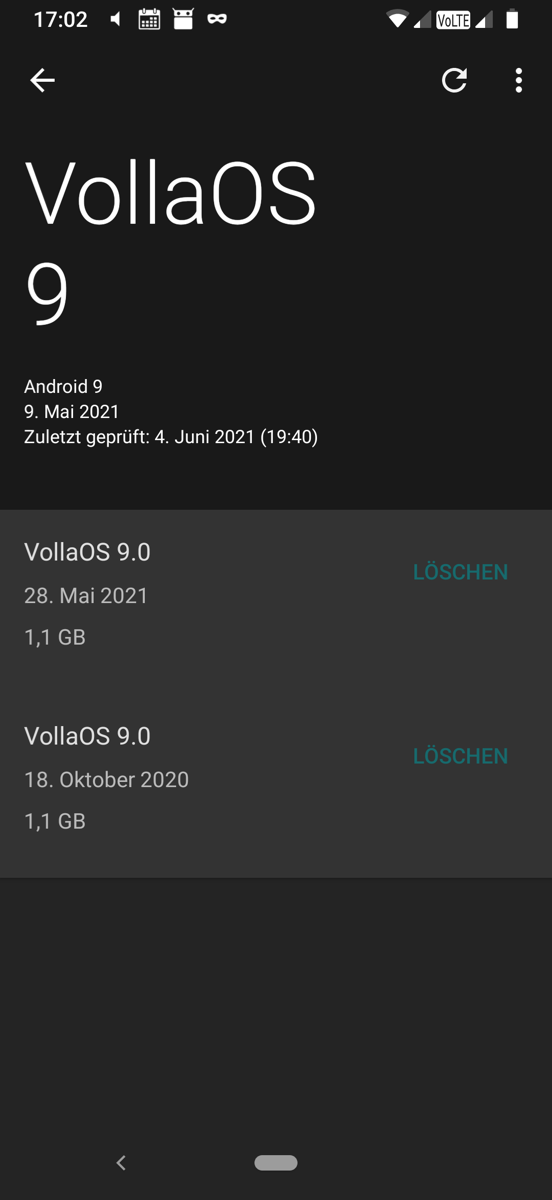
Wenn Sie in der Volla OS Update Einstellung ein Update nicht herunterladen können, kann das mehrere Gründe haben:
Für den letzteren Fall gehen Sie wie folgt vor:
In der Regel sollten Sie vom System darüber informiert werden, dass es eine neue Systemaktualisierung gibt. Sie können aber jeder Zeit prüfen, ob Ihr Betriebssystem aktuell ist.
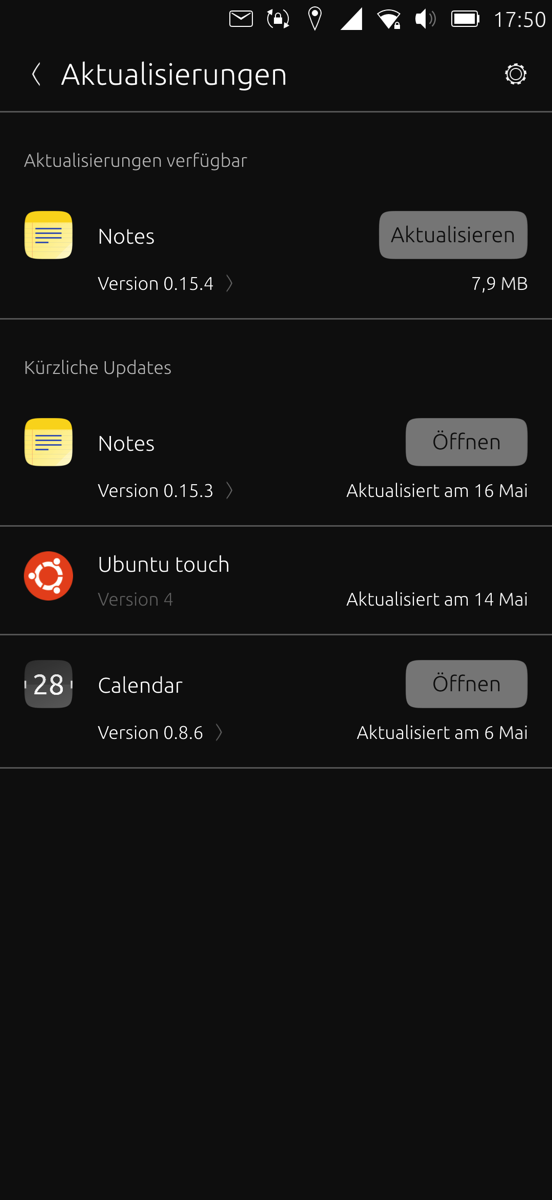
Das Volla OS bietet mehrere Möglichkeiten an, Android Apps zu installieren. Wir empfehlen drei Varianten:
Alle Apps, die kompatibel mit Android 9 sind und nicht auf Google Play Services angewiesen sind. Auch Apps, die weitreichende Root-Rechte benötigen, lassen sich aus Sicherheitsgründen standardmäßig nicht installieren.
Manche Apps, die Google Play Services benötigen, können Sie mit eingeschränkten Funktionen dennoch verwenden.
Um die Privatsphäre und Daten der Anwender des Volla Phones zu schützen, erhält das Volla OS keine Google Apps und Play Services.
Ubuntu Touch verwendet den eigenen, vorinstallierten Open Store, der Apps enthält, die für das mobile Linux Betriebssystem entwickelt wurden.
Standardmäßig laufen ausschließlich Apps, die für Ubuntu Touch erstellt wurden.
Mit Anbox soll jedoch die Verwendung von Android Apps möglich werden. Hierbei wird zunächst Android als Gastbetriebssystem in einem sogenannten Container installiert. Noch befindet sich die Software in einem frühen Stadium.
Erfahrene Entwickler finden hier eine Anleitung für die Installation von Anbox.
Anwender, die Schwierigkeiten mit dem Aurora App Store unter dem Volla OS haben, empfehlen wir folgende Einstellungen zu prüfen:
Fehler bei der Suche nach Apps
Aurora wird immer beliebter. Deshalb kann bei der Verwendung eines anonymen Kontos die Siche nach Apps zu einem Hinweis führen, dass die Anzahl möglihcer Anfragen überschritten ist (Rate Limit). Gehen Sie in diesemFall wie folgt vor:
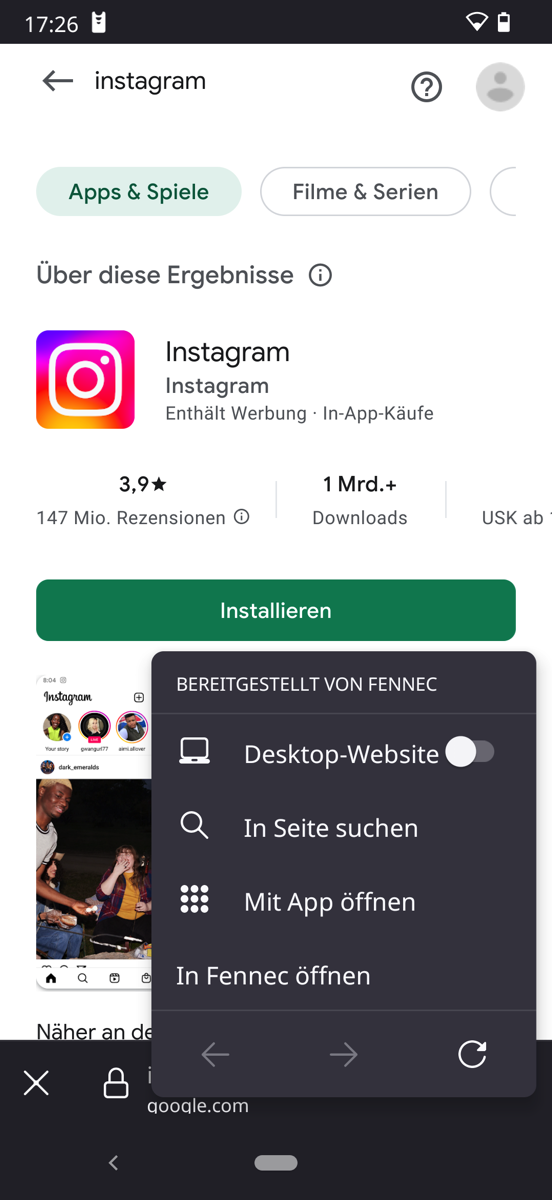
Rufen Sie die App für Systemeinstellungen auf, dann „Apps und Benachrichtigungen“, „Alle … Apps anzeigen“, „File Manager“ und „Berechtigungen“. Aktivieren Sie schließlich die Einstellung für „Speicher“.
Verbinden Sie das Volla Phone im eingeschalteten Zustand über das mitgelieferte USB Kabel und das ebenfalls mitgelieferte Netzteil. Hierbei kann sich das Volla Phone im Bereitschaftsmodus befinden oder durch kurzes Drücken auf den Einschaltkopf in den Bereitschaftsmodus gebracht werden, bei dem die Anzeige nicht aber das Gerät ausgeschaltet wird.
Wenn in der unteren linken Ecke in kleiner Schrift "Bootloader" angezeigt wird, nachdem Sie das Volla Phone mit dem Ladegerät verbunden haben, müssen Sie es erst einschalten und dann wieder mit dem Ladegerät verbinden.
Ist die Batterie vollkommen leer, geheh Sie bitte wie folgt vor:
Startet das Gerät im zweiten Schritt nicht, wiederholen Sie den ersten Schritt.
Es gibt verschiedene Möglichkeiten. Hier sind drei Varianten:
Verwendung einer Adressbuch-Datei
Online Adressbuch
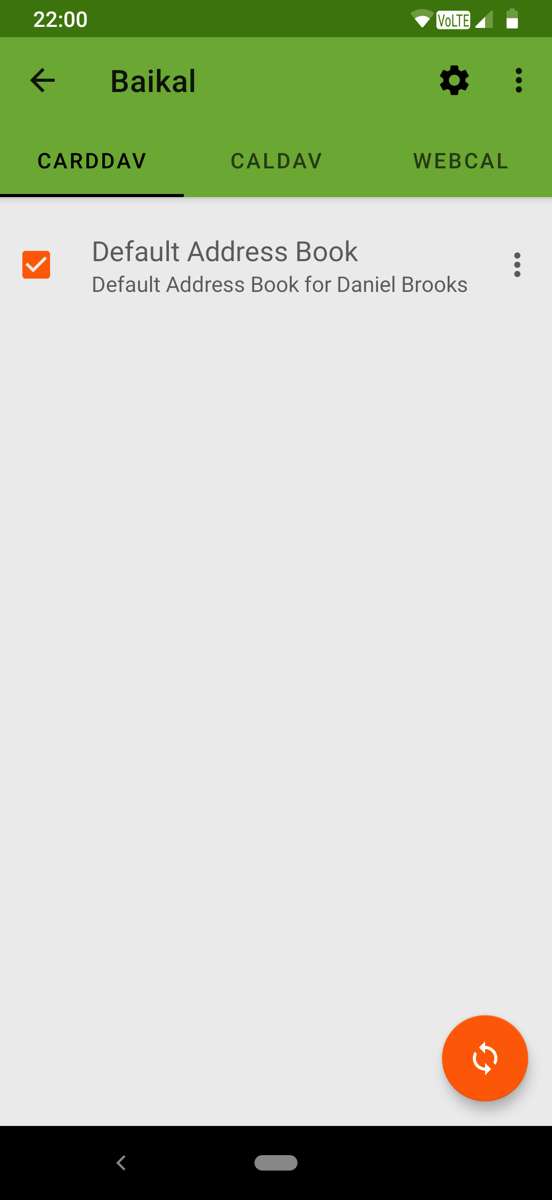
SIM Karte
*#*#4636#*#*. Wählen Sie anschließend im Menü "Telefoninformationen" und über die Schaltfläche mit den den drei Punkten in der oberen rechten Ecke "SIM Addressbuch anzeigen". Schließlich können Sie wieder über die Schaltfläche "Alles importieren" aus.Es gibt verschiedene Möglichkeiten. Hier sind drei Varianten:
Verwendung einer Adressbuch-Datei
Online-Adressbuch
Erfahrene Anwender können ein Script verwenden, um Adressen mit einem Online-Adressbuch über das CardDAV Protokoll zu synchronisieren. Eine Anleitung liefert die Dokumentation von Ubuntu Touch.
SIM Karte
Es gibt verschiedene Möglichkeiten. Hier sind zwei Varianten:
Verwendung einer Kalender-Datei
Online-Kalender
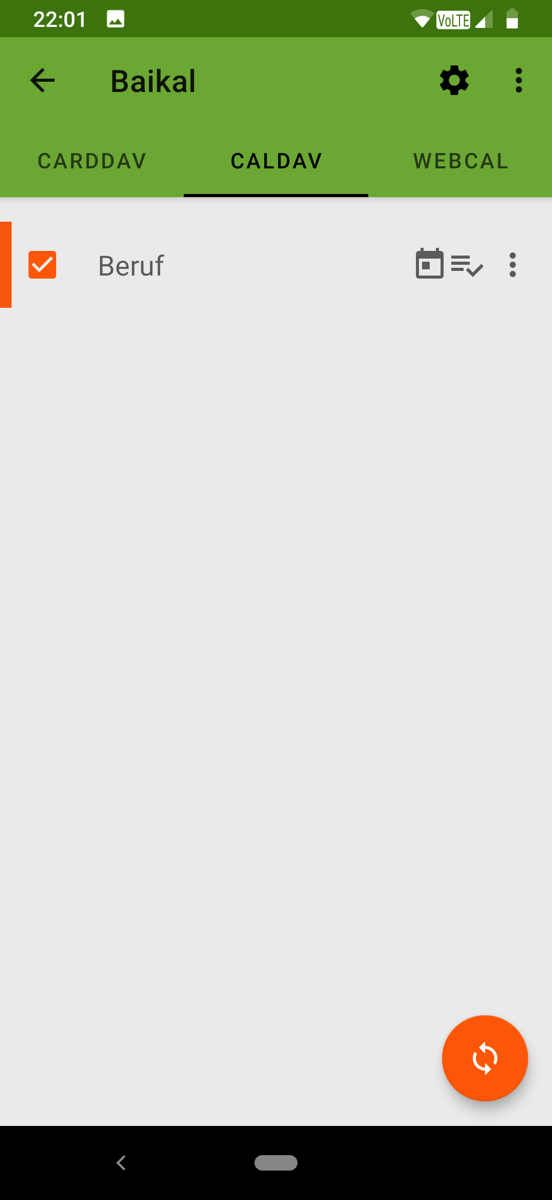
Es gibt verschiedene Möglichkeiten. Hier ist eine Möglichkeit:
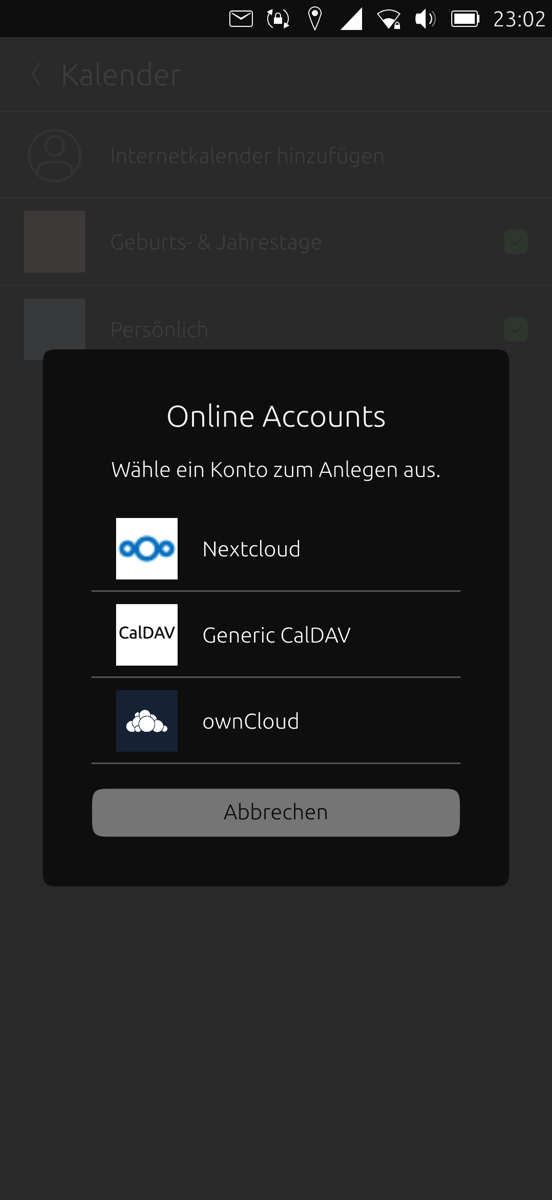
Eine weiterführende Bedienungsanleitung zu Ubuntu Touch finden Sie auf der Website der Ubports Stiftung, die mit einer Community von Entwicklern Ubuntu Touch weiterentwickelt.
Das geschieht auf zwei Wegen:
MMS senden und empfangen Sie mit der Nachrichten-App. Diese Funktion steht zur Verfügung, sobald Sie Ihre SIM-Karte eingelegt und mit Ihrem PIN-Code aktiviert haben. Voraussetzung ist, dass Ihr Vertrag ein Datenpaket enthält und Sie sich in einer Funkzelle befinden, die den Frequenzbereich des Volla Phones unterstützt.
Sollten Sie Probleme mit dem Senden und Empfangen von MMS haben, prüfen Sie die Netzeinstellungen.
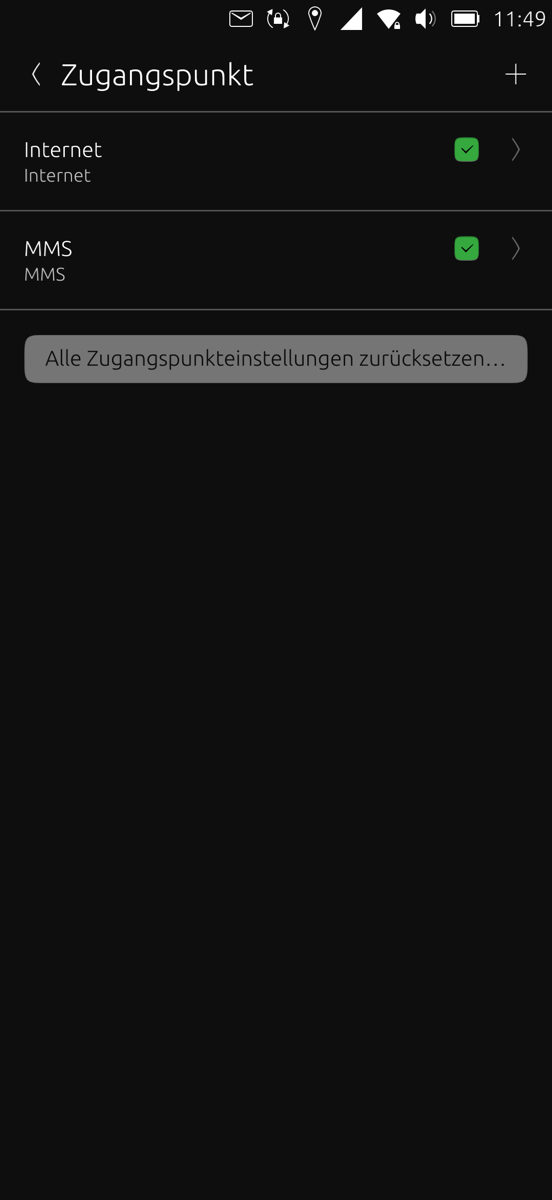
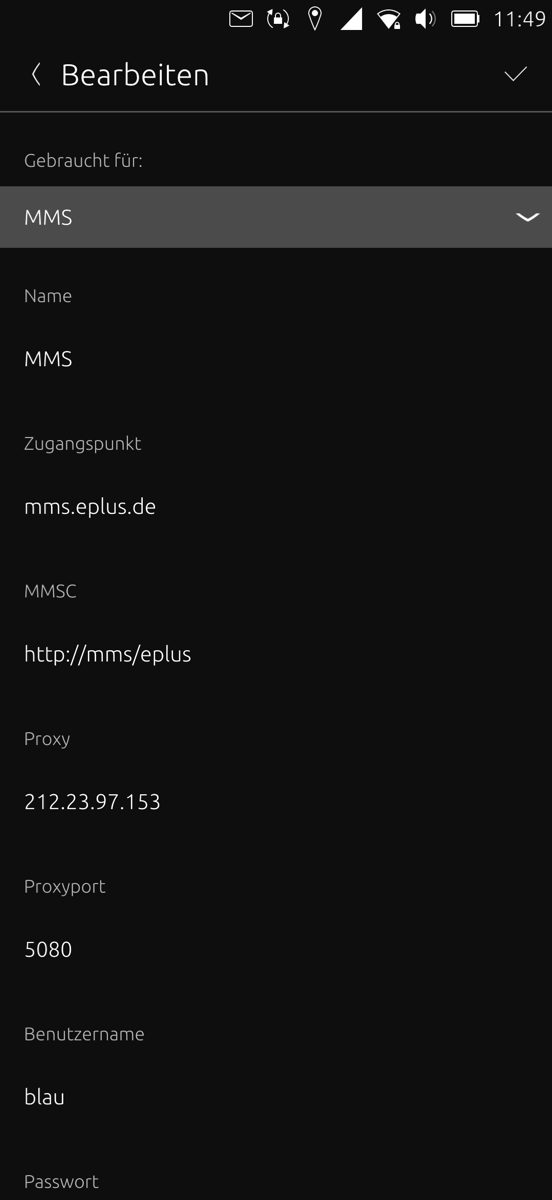
Die mobile Internetverbindung steht zur Verfügung, sobald Sie Ihre SIM-Karte eingelegt und mit Ihrem PIN-Code aktiviert haben. Voraussetzung ist, dass Ihr Vertrag ein Datenpaket enthält und Sie sich in einer Funkzelle befinden, die den Frequenzbereich des Volla Phones unterstützt.
Achten Sie darauf, dass Sie die Netzverbindung aktiviert haben. Rufen Sie dazu die Systemeinstellungen auf und wählen Sie „Netz“ aus. Dort muss die Einstellungen „Mobilfunkdaten“ aktiviert sein und falls Sie sich im Ausland befinden auch „Data-Roaming“.
Sollten Sie Probleme mit dem Internetzugang haben, prüfen Sie die Netzeinstellungen.
Der UBports Installer ermöglicht die Installation der Betriebssysteme Ubuntu Touch, Volla OS und Sailfish OS auf dem Volla Phone. Da die App erst in einer Beta-Version zur Verfügung steht und in einigen Fällen das Volla Phone erst entsperrt werden muss, empfehlen wir den Wechsel des Betriebssystems nur erfahrenen Anwendern.
Das Volla OS zeigt die Kontakte an, die Sie in der Kontakte-App als Favoriten gekennzeichnet haben oder mit der Sie in den letzten Tagen über einen Anruf oder eine Nachricht in Verbindung standen.
Die Kontakte in der Kontakte-App müssen außerdem im Telefonspeicher abgelegt sein. Achten Sie bei einem Import aus einer Adressbuch-Datei auf den Speicherort „Phone“.
Das Volla OS bietet auf dem Sprungbrett den Aufruf von Nachrichten an. Anwender können zusätzliche Nachrichtenkanäle, die im RSS-Format veröffentlicht werden, einbinden. Dafür gibt es zwei Wege:
Atom oder RDF Feeds werden noch nicht unterstützt.
Sie können eine MicroSD Cart in den zweiten Steckplatz des Schlittens einfügen, auf dem Sie auch Ihre SIM Karte für das Volla Phone einfügen. Gut erkennbar ist der Steckplatz an der größeren Breite.
Die SD Speicherkarte kann eine Kapazität von bis zu 256 Gigabyte haben. Anwendertests mit Speicherkarten bis zu 512 Gigabyte waren ebenso erfolgreich.
Ein Volla Phone mit Volla OS kann die Speicherkarte auch formatieren. Beachten Sie hierbei, dass Sie die Speicherkarte immer als externen Speicher, niemals als Erweiterung des internen Speichers einrichten. Letzteres kann zu Fehlern bei der Ausführung von Apps kommen.
Beachten Sie für Ubuntu Touch, dass die Speicherkarte zuvor auf Ihrem PC oder Mac nach dem Standard FAT32 formatiert werden muss. Anderweitig formatierte Speicherkarten kann das System nicht lesen oder führt zu einer instabilen Verbindung.
In einigen Fällen zeigt das Volla Phone X nach dem ersten Start nur 8 GB statt 64 GB Speicher an. Sie erhalten die volle Speicherkapazität durch Zurücksetzen des Geräts auf Werkseinstellungen. Gehen Sie wie folgt vor:
Sie können Kontakte mit Telefonnummern, die Sie auf einer SIM-KArte abgespeichert hatte auf einem Volla Phone mit Volla OS importieren, um Sie im Sprungbrett, für Telefonanrufe und in anderen Apps zu verwenden.
*#*#4636#*#* ein.Volla Phone X
Volla Phone 22
Volla Phone X23
Zeigt die Start-App nur eine weiße oder schwarze Flache? Gehen Einstellungen verloren? Hier sind verschiedene Lösungsansätze:
Setzen Sie die Start-App zurück
Wenn die Benutzerobefläche der Start-App sichtbar ist, gibt es einen einfacheren Weg:
Hierbei handelt es sich vermutlich um einen Konlikt der abgepseicherten Einstellungen für die Volla Start-App, der auftreten nach dem Update kann. Das ist schnell behoben. Sie müssen nur die App zurücksetzen.
Nach derAktualisierung von Volla OS 12.1 vom 9. September 2023 kann es auf dem Volla Phone der ersten Generation, dem Volla Phone 22 und dem Volla Phone X23 in Abhängigkeit installierter Apps und Konfigurationen zu Problemen kömmen, die sich wie folgt äußern:
Wenn Sie vom oberen Rand die Schnelleinstellungen einblenden können, gehen Sie bitte wie im Artikel über die Fehlerbehebung dr Start-App beschrieben vor.
Wer die Systemeinstellungen aufrufen kann, muss einfach nur das jüngste Update installieren.
Für diejenigen, die die Systemeinstellungen nicht mehr aufrufen können, haben folgende Optionen:
Sideload
Starten Sie das Gerät mit gedrückter Lauter- und Einschalttaste, um iin den Bootloader Modus zu gelangen. Dort wählen Sie mit der Lauter-Taste den Menüeintrag "Recovery Mode" und bestätigen die Auswahl mit der Leister-Taste (Volla Phone) oder Einschalttaste (Volla Phone 22, Volla Phone X23). Wählen Sie dann die Sideload Option. Nun können Sie Das Sideload Archiv über "adb sideload" mit Android Plattform Tools auf Ihrem PC hochladen und installieren oder auf einer vorbereiteten SC Karte auswählen und installieren.
UBports Installer
Unsere Entwickler stellen heute aktuelle Versionen für Volla OS bereit, die Sie über das Installationsprogramm der UBports Stiftung installiert werden können. Achtung: Achten Sie darauf, dass das Häkchen für "Wipe Data" nicht gesetzt ist, damit Ihre Benutzerdaten erhalten bleiben.
Einsenden oder Vorbeibringen
Bringen Sie Ihr Volla Phone zum Reparaturdienst Phone Service und fragen Sie anch einem Sideload oder Sie senden Ihr Volla Phone zu uns nach Remscheid ein. Wenn Sie vorbeikommen wollen, geben Sie uns bitte vorher Bescheid.
Mit Ihrem Einverständnis verwenden wir Cookies für anonymisierte Statistiken über die Besuche unseres Internetauftritts. Die anonymisierten Daten werden ausschließlich mit der Open Source Software Matomo ausgewertet, die wir selbst eingerichtet haben und von uns verwaltet wird. Weitere Informationen finden Sie in unseren Datenschutzbestimmungen